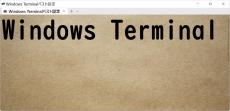Windows Terminal ベスト設定 第17回「フォント 設定編」
マイナビニュース / 2024年8月25日 15時45分
Windows Terminal設定のおさらい
Windows Terminalは、一般的な設定は、タブバー右端のメインメニューにある「設定」で行うことができる。これを本連載では、「GUI設定」と呼んでいる。というのは、もともとWindows Terminalは、settings.jsonファイルを使って設定を行っていたからだ。現在でも、一部の設定項目は、settings.jsonファイルからでしか行うことができない。
JSON(JavaScript Object Notation)は、テキストベースのオブジェクト表現形式だ。本連載では、JSONの「オブジェクト」に含まれる「メンバー」である「キーと値のペア」を「プロパティ」、キーを「プロパティ名」、値を「プロパティ値」と表現する。
JSONの編集に対応し、特にjson-schemaに対応したエディタをJSONエディタと呼ぶことがある。Windows 11では、標準では、JSONファイル(拡張子は.json)に関連付けられているのはメモ帳だが、Visual Studio CodeなどのJSONエディタをインストールすることで、編集時に簡易な文法チェックなどが行える。
前回と同じく、フォント関連用語を(表01)に示す。
Windows Terminalのフォント設定
Windows Terminalでは、フォントは、プロファイル内で定義する。つまり、表示フォントは、プロファイルごとに切り替えて使うことが可能である。また、「既定値」で設定を行うことで、すべてのプロファイルのデフォルト値とすることができる。
以前解説したように、Windows Terminalの設定は、設定タブを使ったGUI設定と、JSONで記述されたsettings.jsonファイルによる設定がある。GUI設定は、settings.jsonに反映されて、保存されることで、Windows Terminalの設定として有効になる。基本的に、どちらで設定しても有効だが、GUI設定では、一部の設定を行うことができない。というのは、GUIでは、すべての設定項目に対して、プログラムが対応している必要があるからだ。ここでは、settings.jsonの指定をベースに解説を行い、必要に応じてGUI設定にも触れる。
settings.jsonでは、プロファイルの既定値は、「profiles.defaults.font」プロパティにある(リスト01)。このfontプロパティには、(表02)のようなプロパティが用意されている。なお、フォント関連としてはfontプロパティと同じ位置(profiles.defaultsの直下)に「intenseTextStyle」プロパティがある。VTエスケープシーケンスのSelect Graphic Rendition(SGR)で、太文字を指定したとき、どのように表示するのかを選択できる。デフォルトは高輝度表示(bright)だが、Cascadiaフォントでは、boldやallを指定することもできる。
この記事に関連するニュース
-
Windows Terminal ベスト設定 第16回「フォント指定」
マイナビニュース / 2024年8月19日 17時9分
-
窓辺の小石 第179回 合成文字のはんらん CHAPTER Ⅱ
マイナビニュース / 2024年8月16日 12時0分
-
窓辺の小石 第178回 合成文字のはんらん CHAPTER Ⅰ
マイナビニュース / 2024年8月9日 14時36分
-
Windows Terminalで採用されたCascadia Codeフォントを使うとプログラムを書くとき断然見やすい
ASCII.jp / 2024年8月4日 10時0分
-
窓辺の小石 第177回 アキレウスのかかと
マイナビニュース / 2024年8月2日 14時24分
ランキング
-
1Microsoft、Windows ServerにNetlogin接続できない問題を解決済みに変更
マイナビニュース / 2024年8月25日 17時36分
-
2「あぶないみずぎ」の見た目にドキッ! 『ドラクエ』魅惑のセクシー防具たち
マグミクス / 2024年8月25日 21時55分
-
3「サビやばい」「えぐー」 パリ五輪金メダリストが10日ぶりにメダル公開→さらに進んだ「劣化」に衝撃
ねとらぼ / 2024年8月24日 17時35分
-
4「要らなすぎるw」 小田急の車内液晶に表示された無駄が多すぎる2ページ目にツッコミ殺到 「あるある」「同じこと思ってた」
ねとらぼ / 2024年8月25日 20時15分
-
5ホテルでチェックアウト、忘れ物で多いのは? ホテル従業員が教える「圧倒的に多い忘れ物」
ねとらぼ / 2024年8月25日 8時0分
複数ページをまたぐ記事です
記事の最終ページでミッション達成してください